你需要录制视频的原因有很多。例如,制作一个视频教程,以便更好、更直观地呈现,录制一个你无法下载的视频,录制一个实时视频,这样你就可以在社交平台上与朋友分享有趣的事情。所有的工作都可以用屏幕录制软件.
在互联网上,你可以找到很多视频捕捉软件,但它们的功能各不相同。选择正确的是很重要的免费视频录制软件这取决于你打算做什么。这篇文章涵盖了12个最好的免费视频捕获软件。现在让我们来找出最合适的一个。
12个最佳免费视频录制软件:
- 1.EaseUS RecExperts(Windows 10/8.1/7)
- 2.Xbox游戏杆(Windows 10)
- 3.闪回表达(窗口)
- 4.CamStudio(窗口)
- 5.ShareX(Windows 10/8.1/7)
- 6.Screencast-O-Matic(Windows / Mac)
- 7.EaseUS RecExperts(macOS 10.10或更高版本)
- 8.奥林匹克广播服务公司工作室(Windows / Mac)
- 9.QuickTime播放器(macOS X 10.5或更高版本)
- 10.Monosnap(Windows / Mac)
- 11.京(Windows / Mac)
- 12.VLC媒体播放器(Windows / Mac)
1.EaseUS RecExperts for Windows
兼容性:Windows 10/8.1/7
如果你正在寻找Windows 10上的免费视频捕捉软件,你不能错过EaseUS RecExperts。这款Windows 10视频捕捉软件可以被认为是最好的屏幕记录软件,无论是新手和专业人士。它允许您根据需要捕获屏幕区域,例如捕获整个屏幕或屏幕的特定部分。
有了这个软件,你还可以录制流媒体视频,录制内部音频,方便快捷的录制网络视频。此外,这个屏幕记录器提供了一个基本的视频编辑工具,可以帮助您修剪录音。
主要特点:
- 对初学者和专业人士都友好
- 记录部分屏幕和在Windows 10上记录全屏
- 允许您录制流媒体音频
- 记录屏幕和网络摄像头同时
- 提供许多不同的输出格式,如MP4、MOV、AVI等
如果您想下载这个有用的工具来获取您所需要的信息,请单击下面的按钮免费获得它。
如何用Windows 10免费视频捕捉软件录制:
步骤1。在您的计算机上启动EaseUS RecExperts。第一个选项,“全屏”,可以帮助你捕捉屏幕上的一切。如果您在全屏模式播放流媒体视频,这是适合您的。

步骤2。如果在窗口中播放流媒体视频,最好选择“地区”选项只记录特定的区域.

步骤3。确保您处于“区域”模式。然后,点击右下角的按钮选择合适的声音源而且调整音量.之后,点击“REC”按钮开始录音。
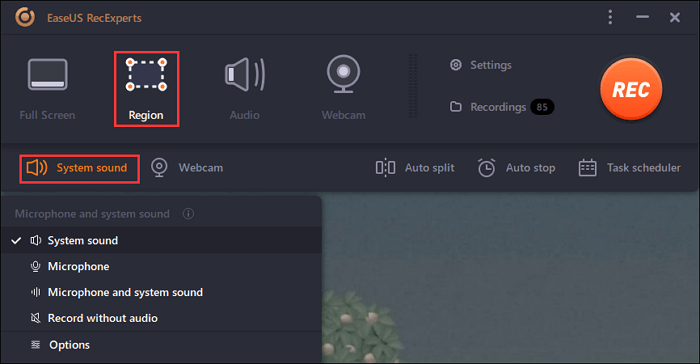
步骤4。当你录制视频时,屏幕上会有一个浮动的工具栏。上面的两个按钮可以帮你暂停或停止录音。

第5步。如果点击红色的停止按钮,录像将结束,拍摄的视频将结束保存在您的电脑上.当内置媒体播放器弹出时,您可以查看录音并使用工具修剪它,提取音频从它,或增加开头和结尾部分.

2.Xbox游戏杆
兼容性:Windows 10
Windows 10预装了一个名为Game Bar的免费视频记录器,供任何想要捕捉游戏片段和截图的人使用。你可以使用游戏栏来记录应用程序,特别是游戏捕捉。
如果你想记录你玩游戏的精彩时刻,或者录制一个玩游戏的教学视频,这个软件是一个很好的选择。

优点:
缺点:
- 只记录应用程序,不能记录全屏或特定区域
- 录像时无暂停功能
- 有限的视频编辑功能
3.闪回表达
兼容性:窗户
由蓝莓软件公司发布的Flashback Express是一款免费的视频捕捉软件,可以记录屏幕、网络摄像头和声音。它拥有与pro版本相同的视频录制功能。
你可以使用这个免费的录像机来捕捉你的整个屏幕,一个窗口,一个选定的区域,或一个网络摄像头。一旦录制完成,你可以用一个简单的编辑器修剪和裁剪视频,然后将其导出到YouTube、FTP服务器或你的个人电脑上。

优点:
- 精心设计的界面
- 免费录像软件无水印
- 录音没有时间限制
- 记录屏幕和网络摄像头
- 记录音频,同时捕捉视频
缺点:
- 免费版不包含任何视频编辑功能
- 限制视频输出格式:MP4, AVI, WMV
4.CamStudio
兼容性:窗户
CamStudio是最好的免费视频捕获工具之一,可以在您的计算机上记录屏幕对象和音频活动,并创建行业标准的AVI视频文件。
您可以选择使用自定义游标来记录整个屏幕或只记录屏幕的一部分。CamStudio还可以为您的视频记录快速添加高质量、抗锯齿(非锯齿)屏幕描述。录制完之后,你就可以有“最好的质量”刻录到CD/DVD上。

优点:
- 易于使用的
- 提供独特的视频标注功能
- 记录电脑音频和用户的声音
- 个人和商业项目100%免费
缺点:
- 此应用程序中没有编辑功能
- macOS设备不可用
5.ShareX
兼容性:Windows 10/8.1/7
ShareX是免费的开源屏幕记录仪用于捕捉静态屏幕抓拍和录制视频。这款免费的记录软件可以记录整个滚动网页,通过OCR识别文本,甚至可以根据时间表抓取屏幕。
你也可以使用这个免费的视频录像机来保存你的截图为GIF而不是视频文件,在论坛和社交媒体上分享很有用。在录制完视频后,ShareX允许你将捕捉到的视频直接发送到文件共享或社交媒体网站。

优点:
- 易于使用,用户友好的界面
- 记录一个GIF或者其他格式的视频
- 支持多种格式的视频导出
- 免费录像软件无水印
缺点:
- 没有视频编辑选项
- 它不支持在全屏模式下运行的游戏录音
6.Screencast-O-Matic
兼容性:Windows / Mac
Screencast-O-Matic是一款基于浏览器的免费视频录制软件,适用于Windows和macOS。它提供了许多功能,包括屏幕录制、视频编辑、视频托管和共享。您可以使用这个免费的录像机捕捉全屏、窗口、区域、网络摄像头、麦克风和计算机声音。
此外,多种视频编辑功能可在录制时使用,如缩放,修剪您录制的剪辑,添加字幕,保存到您的桌面,YouTube或云,或共享视频链接。

优点:
- 录制视频的多种选项:全屏、窗口或区域
- 提供许多视频编辑功能,如修剪,剪切,更改速度,注释等。
- 直接发布视频到YouTube, Vimeo和其他平台
- 可用于多种平台,包括Windows, macOS, ChromeOS(浏览器)
缺点:
- 时间限制,录音长度限制在15分钟
- 在录制的视频上添加水印
- 免费版功能有限
7.EaseUS RecExperts for Mac
兼容性:macOS 10.10及以上版本
作为Mac系统中最值得推荐的软件,它具有轻量级、功能丰富的特点。你可以使用它来捕捉Mac屏幕上发生的任何事情,同时根据你的喜好定制记录区域。你可以录下全屏记录部分画面,或特定的应用程序窗口。
除此之外,您还可以同时捕获音频。有几个可选的音频源,包括系统声音、麦克风中的音频和两者。如果您想用更先进的设备录制声音,可以安装外部麦克风,因为EaseUS RecExperts可以与麦克风和摄像头等外部设备兼容。
主要特点:
- 没有水印
- 支持高分辨率捕获视频
- 时间表记录没有多少努力
- 将录音导出为动画gif
- 录一个Skype电话Zoom会议和在线课程
- 抓取iOS设备的屏幕
如果这些功能对你有帮助,你可以点击下面的按钮免费下载这个录音工具。
如何用Mac上最好的视频录制软件进行录制:
步骤1。在Mac上下载并启动EaseUS RecExperts。要捕捉整个屏幕,请从主界面上单击“全屏”按钮。如果要自定义录制区域,请选择“区域”按钮。
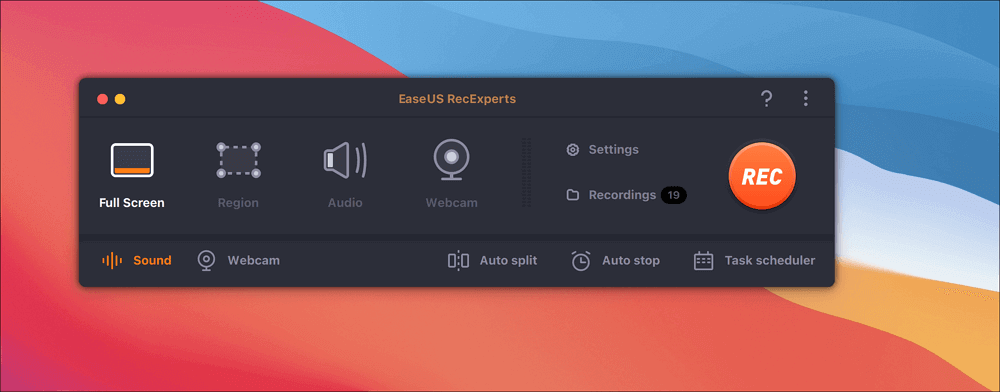
步骤2。要用音频录制屏幕,请点击工具栏左下方的“声音”图标。音频资源可以是您的外部声音或系统音频。根据您的需要,启用目标选项。
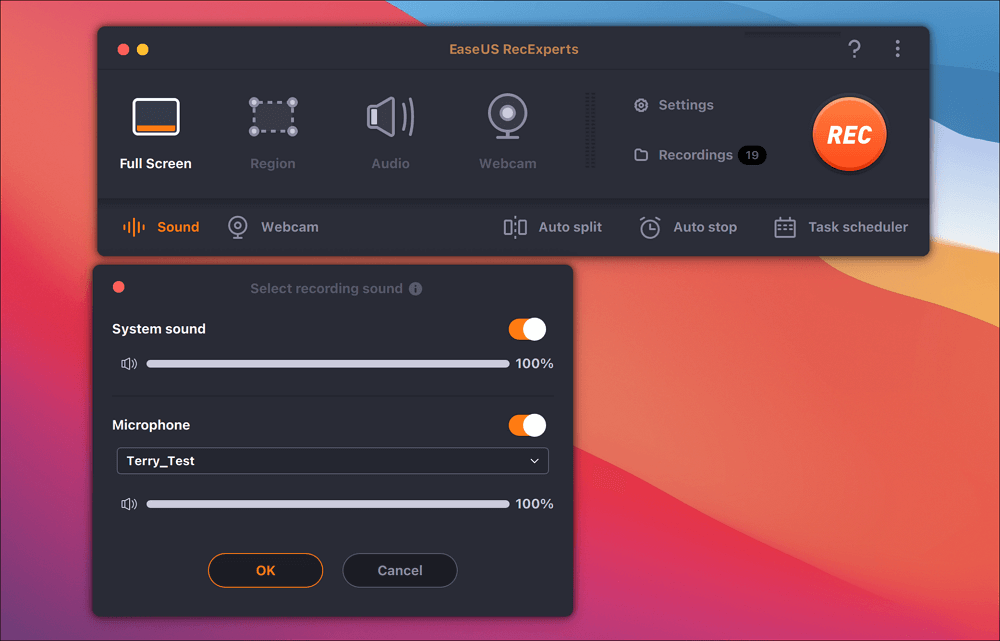
步骤3。在拍摄前,可以在主界面点击“设置”按钮,更改录制视频的输出格式。然后,向下滚动菜单的输出格式的视频。选择您喜欢的输出类型。
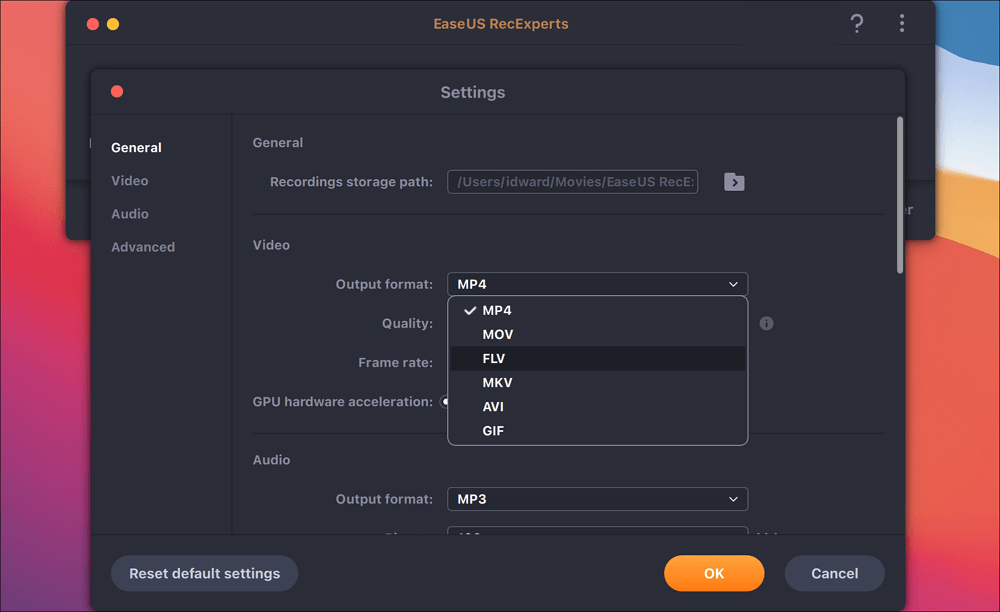
步骤4。完成之后,点击REC按钮开始录制。它可以捕捉Mac屏幕上显示的任何内容。完成后,单击Stop按钮。然后你可以观看“录音”的录制视频。
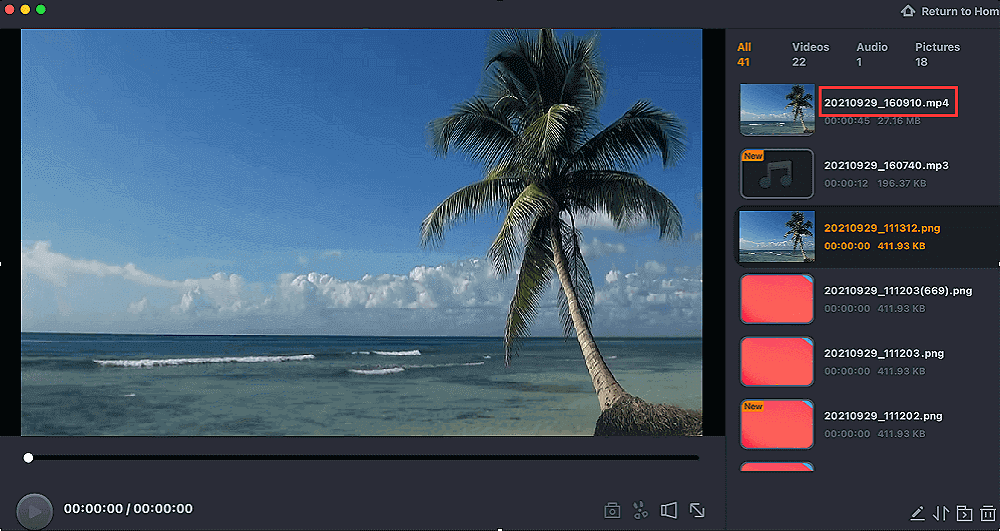
8.奥林匹克广播服务公司工作室
兼容性:Windows / Mac
OBS Studio是一个流行的开源和免费视频录制软件工具,在Twitch上的直播游戏和录制其他信息很好。
它具有高性能的实时视频/音频捕获和混合。它创建的场景由多个源组成,包括窗口捕获、图像、文本、浏览器窗口、网络摄像头、捕获卡等。
您可以立即开始从多个源一次记录,就您所拥有的选项而言,这是相当不错的定制量。更重要的是,该应用程序可以通过Facebook Live、YouTube Live、Hitbox、Twitch等不同平台进行流媒体传输。

优点:
- 在Mac上录制音频
- 直观的音频混频器与每个源过滤器
- 易于使用流线型设置面板上的配置选项
- 支持多种平台:Windows、Mac或Linux
- 完全免费,没有限制
缺点:
- 无录音暂停功能
- 对初学者来说不容易使用
- 没有太多的培训材料包括在OBS工作室
9.QuickTime播放器
兼容性:macOS X v10.5或更高版本
QuickTime Player是Mac默认的视频播放器,但它不仅仅是一个视频播放器。你也可以使用QuickTime播放器做视频录制免费。
它甚至在视频捕获后具有一些有限的编辑功能,如剪切、复制和粘贴、添加新配乐、添加注释、旋转视频等。这款免费的视频录制软件使用屏幕控制,类似于CD或DVD播放器。

优点:
- 在Mac上录制视频
- 转换录制的视频到各种格式
- 同时用视频记录音频
- 全屏录制Skype视频
- 能够从网上保存视频
- 提供视频编辑功能,创建美丽的视频,并通过电子邮件分享它
缺点:
- 录制和编辑功能有限
- 系统录音是不可能的
10.Monosnap
兼容性:Windows / Mac
Monosnap是Mac上最好的免费视频录制软件之一。如果你需要使用它作为一个强大的屏幕录制软件,你可以使用这个程序来录制屏幕并截屏。它提供了在录制前打开摄像头、麦克风和系统音频的选项。
视频录制完成后,可连接Dropbox、CloudApp、Yandex等云驱动器。“Disk”、“Box.com”、“谷歌Drive”或“FTPs”可以上传录制好的视频,与其他电脑或智能手机共享。

优点:
- 完全免费,没有功能限制
- 从电脑中录制声音
- 记录在60fps,以确保超流畅的播放
- 它与云的集成非常适合学生和专业人士
- 用钢笔、文字、箭头和形状突出重要的细节
缺点:
- 不可能进行视频编辑
- 无法记录移动设备
11.京
兼容性:Windows / Mac
Jing是Techsmith发布的另一款Mac视频录制软件。与所有其他截屏软件不同,捕获的视频可以保存为SWF格式或存储在截屏中。除了屏幕视频录制,您还可以使用该工具进行截图并在捕获后进行编辑。

优点:
- 非常简单,易于使用
- 对焦点区域的十字准星捕获是记录屏幕的必要条件
- 叙述解决问题的步骤是一个很好的选择
- 允许您在记录时挂起
- 带有一个可移动的太阳图标,使您能够轻松地利用其功能
缺点:
- 只记录5分钟
12.VLC媒体播放器
兼容性:Windows / Mac
VLC是一款免费、开源的视频采集软件,可用于不同的平台,包括Windows、macOS、Linux、Android和iOS。它是任何格式的音乐和视频播放器,包括WMA, AAC, AIF, MP3,以及在您的计算机上更多。
更重要的是,它还擅长视频录制,你可以把它当作最好的音乐视频录像机之一,把它作为一个自带屏幕录制功能的免费视频捕捉软件来使用。

优点:
- 简单干净的用户界面
- 完全免费和开源
- 流式音频记录
- 通过网络或互联网流媒体
- 提供各种诱人的定制皮肤
缺点:
- 没有录音选项
- 只捕捉VLC上播放的视频
总结
我们在这篇文章中讨论了12个最好的录屏软件。每一段视频在界面设计、操作系统、功能等方面都有所不同。
在所有这些视频捕获程序中,EaseUS RecExperts因其功能强大和易于使用而受到强烈推荐。无论你是一个初学者或一个有经验的用户,这个视频捕捉软件将适合你一样。
关于免费视频录制软件的常见问题
如果你想了解更多关于Windows和Mac上的免费视频捕获软件的信息,这些常见问题是有用的。
1.最好的视频捕获软件或最好的免费屏幕捕获软件是什么?
说到免费视频录制软件,我强烈推荐EaseUS RecExperts。这个屏幕记录器有一个直观的工作流程,是最好的初学者和专业人士。它可以让你记录你的屏幕,音频,和网络摄像头与几个简单的点击。
2.如何在我的电脑上录制视频和声音?
如果你使用的是Windows 10的电脑,你可以用内置的屏幕记录器从你的电脑上免费录制视频。如果你是Mac用户,你可以依赖QuickTime Player。这些工具具有基本的屏幕记录功能。
如果你需要更多的录制功能,你可以尝试一些视频录制软件,如EaseUS RecExperts, OBS Studio, ShareX等。
3.如何在Windows 10上免费录制视频?
要在Windows 10上免费录制视频,你可以使用内置的屏幕记录器Game Bar。
步骤1。按Win + G打开它。
步骤2。准备好后,可以单击Start recording按钮开始录制。完成后,单击“停止录音”将录音保存到计算机上。
4.最简单的录音软件是什么?
12大视频录制软件:
- EaseUS RecExperts for Windows
- Windows 10游戏栏
- 闪回表达
- CamStudio
- ShareX
- EaseUS RecExperts for Mac
- Screencast-O-Matic
- 奥林匹克广播服务公司工作室
- QuickTime播放器
- Monosnap
- 京
- VLC媒体播放器
这个页面有用吗?

